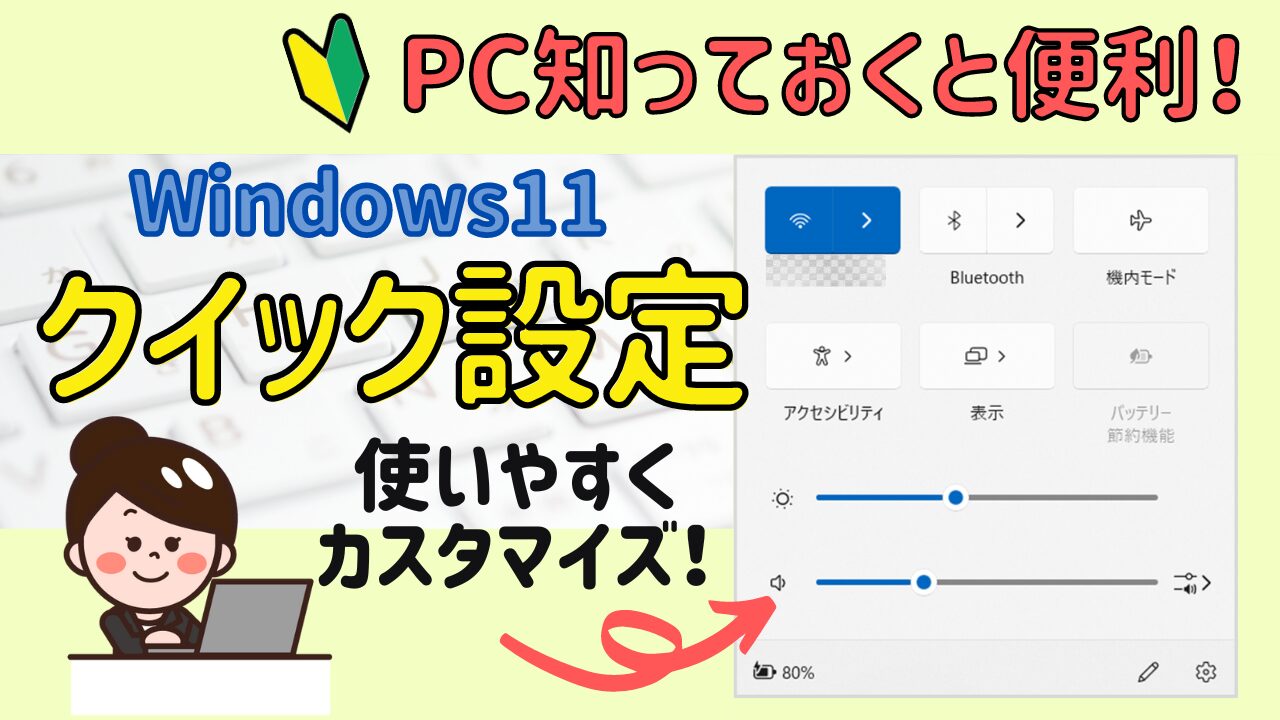パソコンの既存の設定ではファイルやアプリを開くときは、ダブルクリックの設定となっています。
しかし、中にはダブルクリックが上手くできなかったり、苦手な方もいらっしゃいます。
そんな方にぜひ試していただきたいのが、シングルクリックで開く設定です。
ファイルやアプリを開くとき、ダブルクリックはマウスの左のボタンを2回連続で押すのですが、シングルクリックは1回押すだけで同じ効果を発揮します。

ダブルクリックが苦手な方はシングルクリックの設定を試してみてください
▼▼動画での解説はコチラ
シングルクリックの設定方法
この設定をすることで、普段ファイルを開くときにダブルクリックしていた操作が、シングルクリックつまり1回クリックするだけで済むようになります。
①タスクバーの中にあるエクスプローラーをクリックします。
または、ショートカットキー【Windowsロゴ】+【E】で開きます。
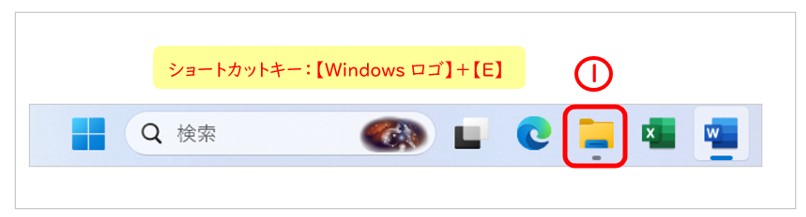
②エクスプローラーが開いたら、右上にある【…】をクリックし、
③【オプション】をクリックします。
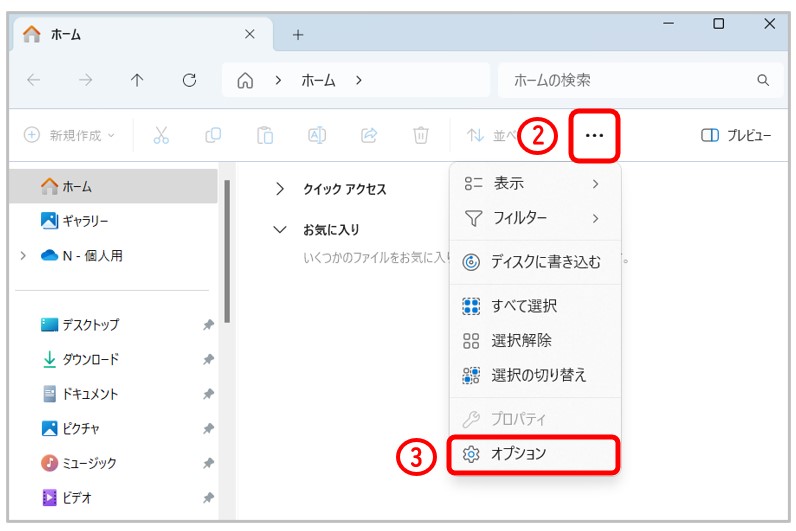
フォルダーオプションが開いたら、④【ポイントして選択し、シングルクリックで開く】にチェックを入れ、【OK】をクリックします。
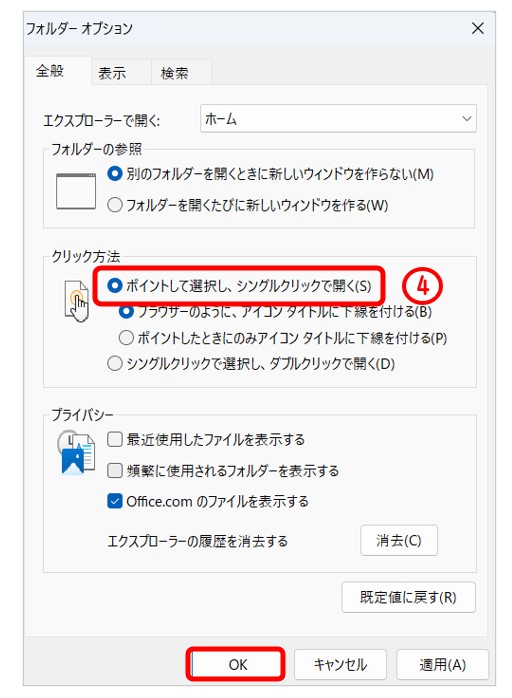
設定の確認
シングルクリックの設定ができているか、実際に確認をしてみます。
シングルクリックを設定すると、アイコンの文字の下に下線が付きます。
※出ていない場合は、アイコンの上にマウスをあてて確認してみてください。
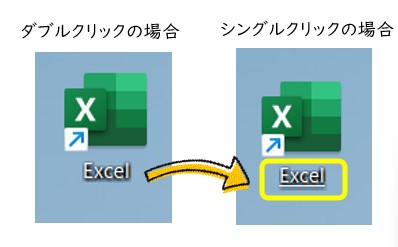
アイコンの上で1回クリックをするとソフトが開きます。
ダブルクリックの設定に戻したい時は
ダブルクリックで開く設定に戻したい場合は、先ほどの手順を繰り返し、クリック方法を
【シングルクリックで選択し、ダブルクリックで開く】にチェックをいれます。
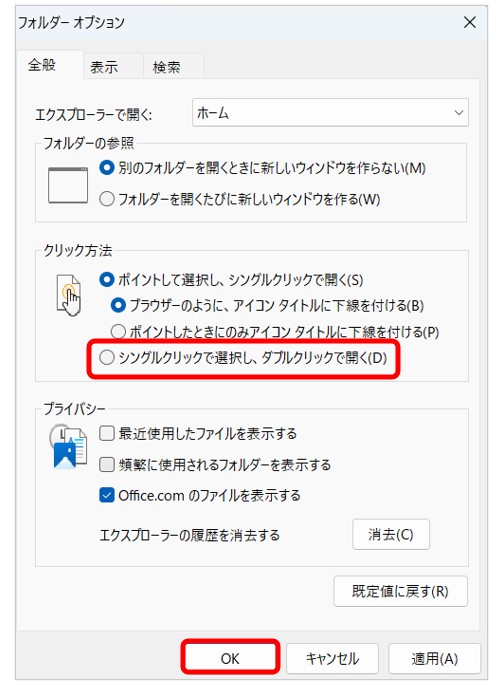
まとめ
今回ご紹介した、シングルクリックでファイルやアプリを開く設定方法は、ダブルクリックが苦手な方におすすめの簡単な設定です。
エクスプローラーのオプション設定を変更するだけで、シングルクリックで素早くファイルやアプリを開くことができるので試してみてください。